نحوه انتخاب بهترین سرور SMTP ضد گلوله برای ارسال نامه فله در سال 2025
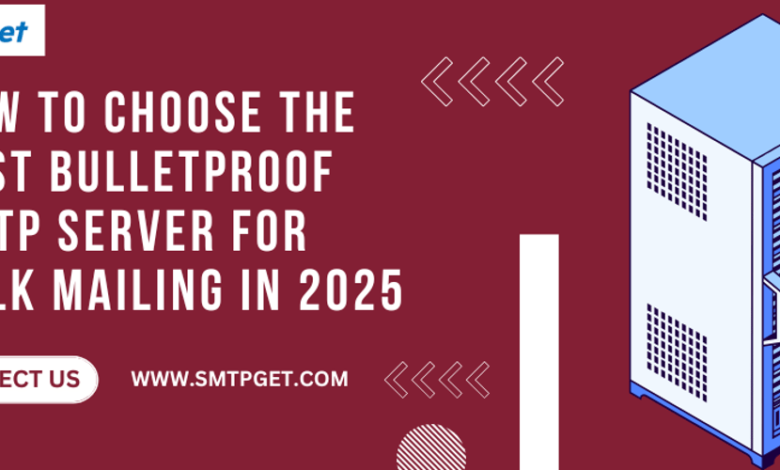
ایمیل فله ، به ویژه برای تبلیغات ، به روزرسانی ها ، خبرنامه ها و دسترسی ، به ابزاری مهم برای رشد تبدیل شده است. با این حال ، یکی از بزرگترین چالش ها هنگام ارسال ایمیل های فله ، اطمینان از دستیابی به صندوق ورودی به جای مسدود شدن یا علامت گذاری به عنوان هرزنامه است.
این جایی است که سرورهای SMTP ضد گلوله بازی می کنند. یک سرور SMTP ضد گلوله یک راه حل بسیار ایمن و قابل اعتماد است که به طور خاص برای ارسال حجم زیادی از ایمیل بدون خطر پرچم گذاری به عنوان هرزنامه یا مواجهه با مشکلات تحویل طراحی شده است. این که آیا شما کمپین های بازاریابی ایمیل ، ایمیل های معامله ای یا جریان خودکار ایمیل را اجرا می کنید ، انتخاب بهترین سرور SMTP ضد گلوله برای موفقیت شما در سال 2025 ضروری است.
در این پست وبلاگ ، ما شما را از طریق نحوه انتخاب بهترین ها طی خواهیم کرد سرور SMTP ضد گلوله برای ارسال نامه فله نیازها ، بحث در مورد عوامل کلیدی برای در نظر گرفتن ، و ارائه بینش در مورد آنچه باعث ایجاد سرور SMTP “ضد گلوله” می شود.
سرور SMTP ضد گلوله چیست؟
قبل از غواصی در نحوه انتخاب بهترین سرور SMTP ، بیایید روشن کنیم که سرور SMTP ضد گلوله چیست.
SMTP پروتکل مورد استفاده برای ارسال ایمیل است. یک سرور SMTP ضد گلوله نوع خاصی از سرور است که برای ارسال ایمیل با حجم بالا بدون اینکه به راحتی مسدود شود ، لیست سیاه یا پرچم گذاری شده به عنوان اسپم توسط ارائه دهندگان ایمیل طراحی شده باشد. این سرورها اغلب برای کمپین های ایمیل گسترده ، اتوماسیون بازاریابی و سایر فعالیت های ایمیل با حجم بالا استفاده می شوند.
اصطلاح “ضد گلوله” به مقاومت سرور در برابر پایین آمدن یا پرچم گذاری توسط فیلترهای ضد اسپم اشاره دارد. بر خلاف سرورهای سنتی SMTP ، سرورهای SMTP ضد گلوله امن تر هستند ، قابلیت تحویل بالاتری را ارائه می دهند و می توانند بدون پرچم گذاری ، مقدار زیادی از ترافیک را تحمل کنند.
چرا به سرور SMTP ضد گلوله احتیاج دارید؟
– تحویل بالا: سرورهای ایمیل سنتی اغلب ایمیل های فله ای را مسدود می کنند یا آنها را به عنوان هرزنامه طبقه بندی می کنند و از رسیدن پیام شما به مخاطبان مورد نظر خود جلوگیری می کنند. سرورهای SMTP ضد گلوله از تحویل بهتر اطمینان می دهند.
– مقیاس پذیری: اگر تجارت شما در حال رشد است ، باید تلاش های بازاریابی ایمیل خود را مقیاس کنید. یک سرور SMTP ضد گلوله به راحتی می تواند حجم زیادی از ایمیل ها را کنترل کند.
– امنیت: این سرورها ویژگی های امنیتی پیشرفته ای را برای محافظت از ایمیل های شما در برابر رهگیری یا به عنوان هرزنامه ارائه می دهند.
– مقرون به صرفه: به جای تکیه بر ارائه دهندگان خدمات ایمیل شخص ثالث با محدودیت در تعداد ایمیل هایی که می توانید ارسال کنید ، سرورهای SMTP ضد گلوله به شما کنترل بیشتری بر کمپین های خود می دهند و وابستگی به سیستم عامل های خارجی را کاهش می دهند.
اکنون که می فهمید سرور SMTP ضد گلوله چیست ، بیایید عوامل اساسی را که باید در انتخاب بهترین نیازهای خود در سال 2025 در نظر بگیریم ، بررسی کنیم.
عواملی که باید هنگام انتخاب بهترین سرور SMTP ضد گلوله برای ارسال نامه فله در نظر بگیرید
1. قابلیت تحویل ایمیل
یکی از مهمترین عوامل هنگام انتخاب سرور SMTP ضد گلوله ، تحویل ایمیل است. شما می خواهید ایمیل های شما در صندوق ورودی گیرنده فرود بیاید ، نه پوشه هرزنامه آنها. تحویل ضعیف می تواند به فرصت های از دست رفته منجر شود و ایمیل های شما ممکن است توجه مورد نظر خود را به خود جلب نکنند.
هنگام انتخاب سرور ، به دنبال ویژگی های زیر برای اطمینان از قابلیت تحویل بالا باشید:
– گرم کردن IP: برخی از ارائه دهندگان SMTP ویژگی های گرم کردن IP را ارائه می دهند ، که به تدریج تعداد ایمیل های ارسال شده از آدرس IP جدید را افزایش می دهد تا از ایجاد فیلترهای هرزنامه جلوگیری شود.
– آدرس IP اختصاصی: از ارائه دهنده ای انتخاب کنید که یک آدرس IP اختصاصی برای ارسال ایمیل به شما ارائه می دهد ، که می تواند تحویل را بهبود بخشد و اطمینان حاصل کند که ایمیل های شما تحت تأثیر فعالیت های دیگران قرار نمی گیرند.
– DKIM و SPF Records: اطمینان حاصل کنید که سرور SMTP از DKIM (DomainKeys شناسایی شده نامه) و SPF (چارچوب خط مشی ارسال کننده) پشتیبانی می کند تا ایمیل های خود را تأیید کرده و اعتبار خود را با دریافت سرورهای پستی بهبود بخشید.
2. اعتبار سرور
شهرت سرور SMTP شما به طور مستقیم با چگونگی پذیرش ایمیل های شما توسط ارائه دهندگان ایمیل جهان گره خورده است. اعتبار سرور خوب تضمین می کند که ایمیل های شما با موفقیت تحویل داده می شوند.
برخی از مواردی که باید در مورد شهرت در نظر داشته باشید:
– لیست های سیاه: ارائه دهنده SMTP ضد گلوله را با شهرت تمیز و سابقه ای در لیست سیاه انتخاب کنید. آدرس های IP در لیست سیاه احتمالاً باعث ایجاد مشکلات تحویل ایمیل می شوند.
– نظارت بر سرور: اطمینان حاصل کنید که ارائه دهنده خدمات مانیتورینگ را برای ردیابی سلامت سرور و شناسایی هرگونه مسائل احتمالی که می تواند بر اعتبار تأثیر بگذارد ، ارائه می دهد.
3. پشتیبانی و خدمات به مشتری
دسترسی به پشتیبانی مشتری پاسخگو و آگاه ، هنگامی که برای ارسال ایمیل های فله به سرور SMTP اعتماد می کنید ، ضروری است. به دنبال ارائه دهنده هایی باشید که ارائه می دهند:
– پشتیبانی 24/7: مسائل ایمیل در هر زمان ممکن است بوجود بیاید ، بنابراین یک سیستم پشتیبانی قابل اعتماد بسیار مهم است. ارائه دهندگان با کمک شبانه روزی از طریق تلفن ، ایمیل یا چت زنده همیشه مفید هستند.
– راهنمایی متخصص: ارائه دهنده SMTP شما همچنین باید راهنماها و منابع مفیدی را برای کمک به شما در بهینه سازی کمپین های ایمیل خود ، جلوگیری از مشکلات تحویل و استفاده از سرور به طور مؤثر ارائه دهد.
4. سرعت و عملکرد سرور
سرعت و عملکرد سرور SMTP شما عامل مهمی دیگر است که باید در نظر بگیرید. یک سرور آهسته می تواند منجر به تأخیر ایمیل شود و بر اثربخشی کمپین شما تأثیر بگذارد. به دنبال ارائه دهنده ای باشید که ارائه می دهد:
– تحویل سریع ایمیل: شما به ایمیل های خود نیاز دارید تا در زمان واقعی یا در اسرع وقت ارسال شوند. تحویل آهسته می تواند به اعتبار کمپین شما آسیب برساند.
– زیرساخت های قابل اعتماد: سرور برای اطمینان از حداقل خرابی ، باید به زیرساخت های با کیفیت بالا و سیستم های اضافی مجهز باشد.
5. ویژگی های امنیتی
امنیت برای محافظت از کمپین های ایمیل و داده های حساس گیرندگان شما ضروری است. یک سرور SMTP ضد گلوله باید ویژگی های امنیتی قوی مانند:
– رمزگذاری: اطمینان حاصل کنید که سرور از رمزگذاری SSL/TLS برای محافظت از انتقال ایمیل های خود و جلوگیری از نقض داده ها استفاده می کند.
– احراز هویت: پشتیبانی از پروتکل های احراز هویت مانند DKIM ، SPF و DMARC به جلوگیری از جعل یا پرچم گذاری ایمیل های شما به عنوان هرزنامه کمک می کند.
*– محافظت IP: * ارائه دهنده ای را انتخاب کنید که از حملات DDOS (توزیع انکار سرویس) و سایر تهدیدهای سایبری محافظت کند.
6. قیمت گذاری و انعطاف پذیری
قیمت گذاری همیشه یک نکته مهم است. برخی از ارائه دهندگان SMTP ضد گلوله می توانند بسیار گران باشند ، اما هزینه باید ویژگی ها و خدمات ارائه شده را منعکس کند.
هنگام مقایسه قیمت:
-برنامه های اشتراک در مقابل شما پرداخت کنید: برخی از ارائه دهندگان برنامه های قیمت گذاری انعطاف پذیر را بر اساس تعداد ایمیل شما ارسال می کنند ، در حالی که برخی دیگر هزینه های ماهانه مسطح دارند. گزینه ای را انتخاب کنید که متناسب با نیاز و بودجه شما باشد.
– آزمایش رایگان: بسیاری از خدمات SMTP یک آزمایش رایگان ارائه می دهند. این به شما فرصتی می دهد تا قبل از تعهد مالی ، خدمات را آزمایش کنید.
– هزینه های اضافی: هرگونه هزینه پنهان یا اضافی را برای برخی از ویژگی های خاص مانند آدرس های IP اضافی یا تجزیه و تحلیل پیشرفته بررسی کنید.
7. مقیاس پذیری
با رشد کسب و کار شما ، نیازهای بازاریابی ایمیل شما به احتمال زیاد افزایش می یابد. ارائه دهنده ای را انتخاب کنید که بتواند به راحتی با تجارت شما مقیاس کند. به دنبال:
– ظرفیت حجم ایمیل بالا: ارائه دهنده SMTP باید به شما امکان دهد تعداد زیادی ایمیل را بدون تخریب عملکرد ارسال کنید.
– گزینه های ارتقا: به دنبال گزینه های انعطاف پذیر برای افزایش محدودیت های ارسال ایمیل خود با رشد کسب و کار خود باشید.
8. سفارشی سازی و ادغام
سرانجام ، در نظر بگیرید که آیا ارائه دهنده SMTP گزینه های سفارشی سازی و امکان ادغام با ابزارهای موجود خود را ارائه می دهد. اگر از یک سیستم عامل CRM یا بازاریابی استفاده می کنید ، ضروری است که سرور SMTP یکپارچه ادغام شود.
– دسترسی API: بسیاری از ارائه دهندگان SMTP ضد گلوله API را برای اتصال خدمات خود به وب سایت ، CRM یا ابزارهای بازاریابی ایمیل ارائه می دهند.
– الگوهای ایمیل: به دنبال ارائه دهنده هایی باشید که امکان سفارشی سازی الگوهای ایمیل شما را فراهم می کنند ، به خصوص اگر می خواهید کمپین های ایمیل شخصی ایجاد کنید.
ارائه دهندگان برتر سرور SMTP ضد گلوله برای ارسال نامه فله در سال 2025
در اینجا برخی از بهترین سرورهای ضد گلوله SMTP که باید در سال 2025 در نظر بگیرید:
– smtpget – معروف به نرخ تحویل بالا و خدمات عالی مشتری.
– SendGrid – یک API قدرتمند SMTP را با ارائه ایمیل قابل اعتماد ارائه می دهد.
– MailGun – محبوب برای اتوماسیون ایمیل و گزینه های ادغام.
– آمازون SES -مقرون به صرفه و مقیاس پذیر برای فرستنده ایمیل با حجم بالا.
– پست – یک انتخاب قابل اعتماد برای ایمیل های معامله ای و تحویل بالا.
هر یک از این خدمات دارای نقاط قوت منحصر به فرد هستند ، بنابراین یکی را بر اساس نیازها و ترجیحات خاص خود انتخاب کنید.
پایان
انتخاب بهترین سرور SMTP ضد گلوله برای تلاش های پستی فله در سال 2025 برای موفقیت کمپین های ایمیل شما بسیار مهم است. به دنبال ویژگی های کلیدی مانند تحویل بالا ، شهرت شدید ، عملکرد سریع ، امنیت و مقیاس پذیری باشید. با ارائه دهنده مناسب SMTP ، می توانید اطمینان حاصل کنید که ایمیل های شما بدون مواجهه با مشکلی مانند فیلتر هرزنامه یا مسدود کردن ، به مخاطبان خود می رسند.
برای ارزیابی گزینه های موجود ، وقت بگذارید ، ارائه دهندگان مختلف را با آزمایش های رایگان آزمایش کنید و یکی از مواردی را انتخاب کنید که متناسب با نیازهای تجاری شما باشد. یک سرور SMTP ضد گلوله قابل اعتماد به شما کمک می کند تا تأثیر کمپین های بازاریابی ایمیل خود را به حداکثر برسانید و از موفقیت طولانی مدت در رشد تجارت خود اطمینان حاصل کنید.



